Ya usas Pocket en tu teléfono, pero cada vez encuentras más razones para usarlo en tu escritorio. Si quieres marcar artículos desde el navegador Chrome, puedes añadir Pocket a Chrome para tener una forma de guardar artículos para más tarde con un solo clic.
Cómo usar la extensión Pocket para Chrome
Primero, instala la extensión Save to Pocket desde la Chrome Web Store. Abre la página de la extensión de Pocket y haz clic en Añadir a Chrome.
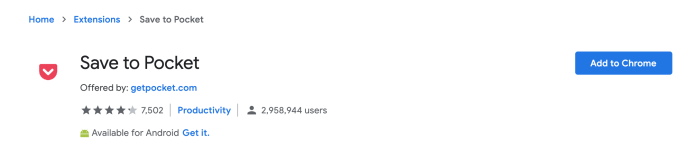
Una vez añadida, haz clic en el icono de Pocket desde la barra de extensiones (estará difuminado).
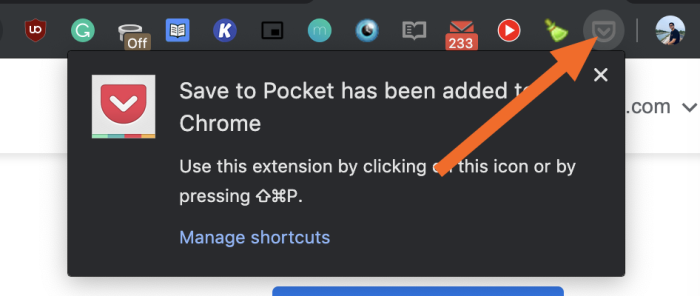
Esto abrirá la página de registro de Pocket. Si aún no tienes una cuenta, puedes crear una usando tu correo electrónico o tu cuenta existente de Gmail o Firefox. Una vez que hayas iniciado la sesión, vuelve a la página por la que estabas navegando y haz clic de nuevo en el icono de Pocket. This will reveal a dropdown menu that says Page Saved!
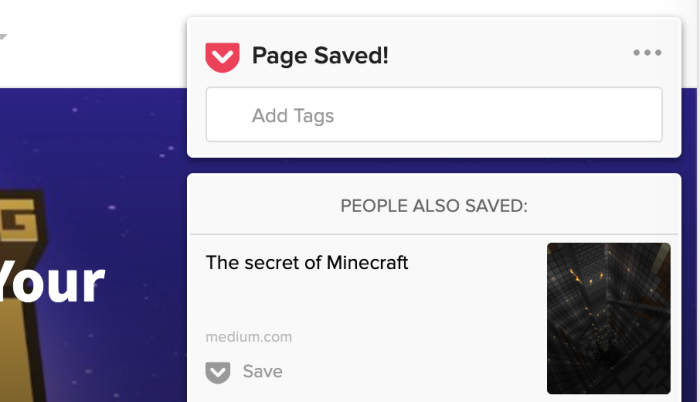
Now you can add multiple tags to the saved article. Below the Page Saved! text, you’ll see an Add Tags text box. Start typing your tags here: You can use multiple words in a single tag; just be sure to use commas to separate tags. (To speed up the process, you can also use the keyboard shortcut Command + Shift + P for Mac or Control + Shift + P for Windows.)
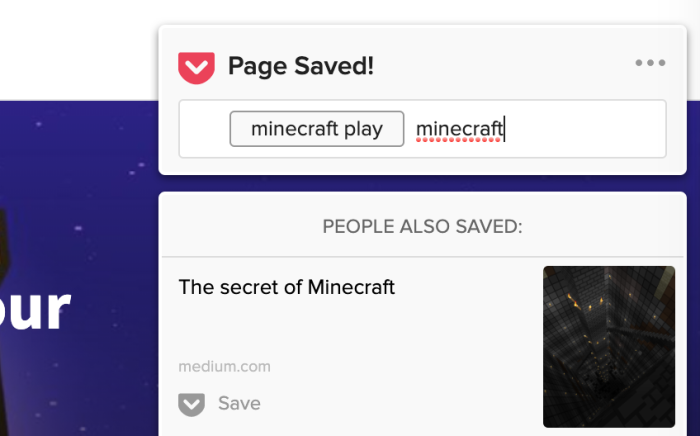
To read your saved articles, you can right-click on the Pocket button and select Open Your Pocket List or simply open the Pocket website.
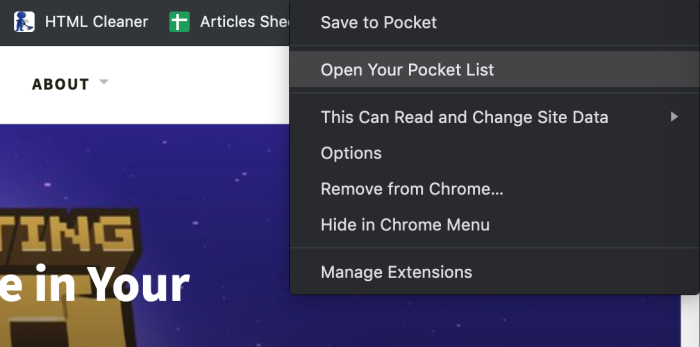
Automate Pocket with Zapier
By default, Pocket works as a one-way street. You manually save articles to your queue and then use the app to read them. Zapier te ayuda a convertir Pocket en una calle de doble sentido. Puedes añadir artículos a Pocket y luego enviar automáticamente esos artículos a miles de otras apps.
Quizás prefieras leer ciertos artículos guardados en Evernote. Zapier puede enviar automáticamente cualquier artículo con una etiqueta concreta a una nueva nota de Evernote.
O quizás quieras que todos tus artículos «por leer» se guarden en tu app de listas de tareas. Zapier puede encargarse de eso también.
O quizás estás usando Pocket como una base de datos de artículos y quieres enviar todos tus artículos guardados a una herramienta de base de datos real.
Estos son solo algunos ejemplos de cómo puedes sobrealimentar la funcionalidad de Pocket usando integraciones de Zapier. Dirígete a nuestra página de integraciones de Pocket para saber más sobre cómo puedes conectar Pocket con miles de otras aplicaciones para crear flujos de trabajo que sólo están limitados por tu imaginación.